电脑右下角显示日期和时间 WIN7桌面右下角怎样设置才能显示时间和日期
更新时间:2024-01-20 14:48:41作者:jiang
在WIN7操作系统中,我们经常会发现电脑右下角没有显示日期和时间的情况,有时候我们可能会因为忙碌而忽略了时间的流逝,或者需要及时知晓当天的日期。如何设置WIN7桌面右下角才能显示时间和日期呢?今天我们就来一起探讨一下。为了解决这个问题,我们可以通过一些简单的操作,快速设置电脑右下角的显示选项,让日期和时间始终在视野范围内,方便我们随时掌握时间的流转。
操作方法:
1.如果右下角还显示时间,那么点击任务栏,点任务栏菜单上属性。
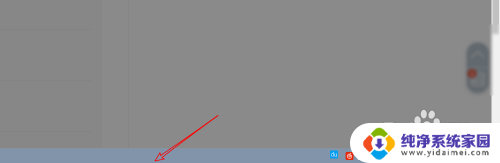
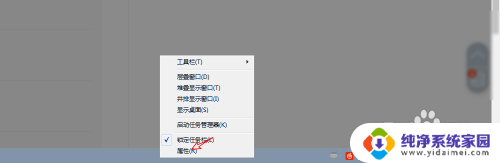
2.点击这个任务栏,然后有个使用小图标。
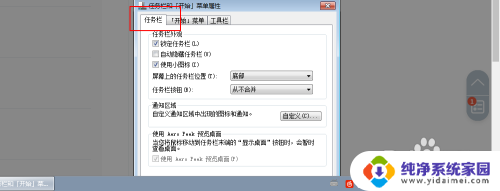
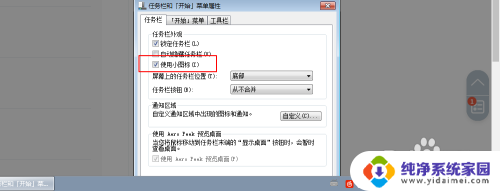
3.把小图标上的勾取消点击确定,那么右下角就会同时显示时间以及日期了的。
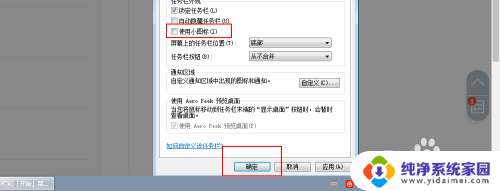
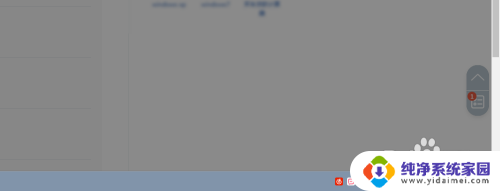
4.如果右下角时间也看不到的,那么一样点击任务栏右键属性。
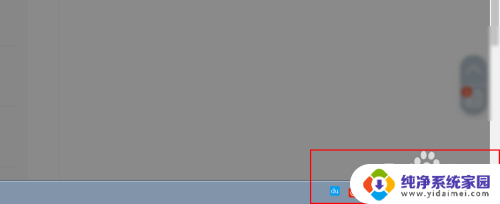
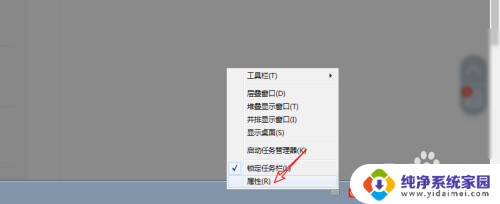
5.点击自定义,点击打开或者关闭系统图标。
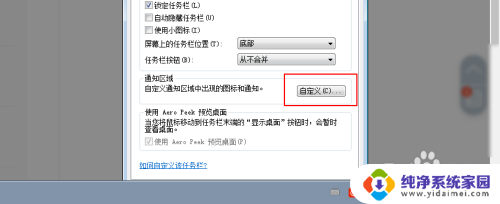
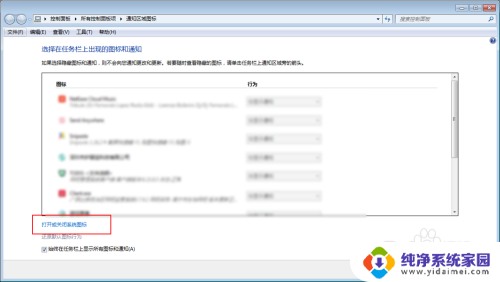
6.把这个时钟选择打开,点击确定即可,再按照上面的步骤设置即可。
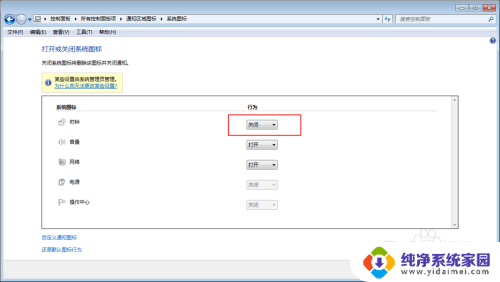
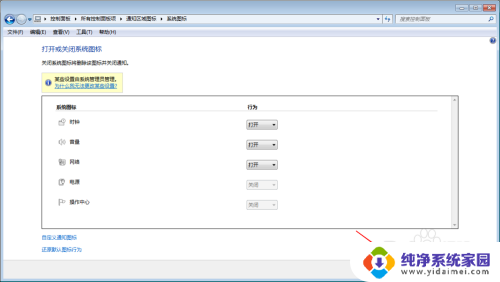
以上就是电脑右下角显示日期和时间的全部内容,如果你遇到这个问题,可以尝试按照以上方法解决,希望对大家有所帮助。
电脑右下角显示日期和时间 WIN7桌面右下角怎样设置才能显示时间和日期相关教程
- 电脑任务栏显示日期和时间 怎样让WIN7桌面右下角显示时间和日期
- win7更改日期和时间格式 Win7系统如何设置日期和时间
- 电脑桌面右下角显示windows副本不是正版 win7右下角显示此windows副本不是正版 如何购买正版
- win7系统时间和日期不对怎么办 Win7系统时间不准怎么解决
- win7怎么显示网络连接 如何显示Win7右下角的网络连接图标
- win7怎么查看蓝牙设备 电脑如何确认是否有蓝牙功能
- 电脑windows7蓝牙在哪里打开 win7电脑蓝牙功能怎么开启
- windows 激活 win7 Windows7专业版系统永久激活教程
- windows7怎么设置自动登出 win7系统自动登录设置方法
- win7连11打印机 win7系统连接打印机步骤
- win7 0x0000007c Windows无法连接打印机错误0x0000007c解决步骤